- Langkah - Langkah Menginstall Komputer Baru
Install adalah proses pemasangan perangkat lunak (software) tertentu ke dalam komputer. Akan tetapi, kata “menginstal komputer” lebih sering berkaitan dengan proses memasangkan sistem operasi ke dalam komputer, Microsoft Windows misalnya. Berikut ini adalah informasi tentang langkah - langkah menginstall komputer dengan menggunakan sistem operasi Microsoft Windows XP Home Edition with Service Pack 2.
Jika pada komputer Anda belum terpasang sistem operasi, maka ketika Anda memutuskan untuk menggunakan sistem operasi Microsoftwindows XP Home Edition with Service Pack 2, maka Anda dapat melakukan proses instalasi baru dengan langkah-langkah sebagai berikut.
· Pastikan komputer melakukan booting awal dari CD/ DVD ROOM dengan terlebih dahulu memeriksa pengaturan BIOS. Untuk masuk ke halaman pengaturan BIOS biasanya dilakukan dengan menekan tombol Del pada keyboard ketika pertama kali komputer diaktifkan. Akan tetapi, untuk komputer dengan merk tertentu, biasanya dilakukan dengan menekan tombol F1 atau F2pada keyboard.
· Masukkan CD instalasi Windows XP ke dalam CD/ DVD ROOM.
· Restart komputer dan tunggu beberapa saat hingga muncul teks “Press any key to boot from CD …, kemudian segera tekan salah satu tombol pada keyboard, misalnya Enter, maka proses instalasi akan dimulai.
· Ketika proses instalasi telah dimulai, maka di bagian bawah layar akan tampil beberapa pesan dengan cepat. Pesan-pesan ini dapat saja diabaikan.
· Setelah menunggu beberapa saat, maka pada layar akan tampil 3 pilihan instalasi, yaitu Set up Windows XP, Repair a Windows XP installation, dan Quit Setup.
· Untuk melanjutkan instalasi, pilih Setup Windows XP dan untuk menghentikan instalasi, pilih Quit Setup.
· Setelah memilih Setup Windows XP (melanjutkan instalasi), klik Enter dan tunggu beberapa saat sampai muncul persetujuan atau perjanjian lisensi pengguna (User License Agreement).
· Baca persetujuan lisensi tersebut dan ikuti perintah untuk menerima atau menolaknya. Pilih terima (accept), kemudian lanjutkan.
· Ketika di layar muncul instalasi Windows XP yang ada pada komputer, klik Esc untuk melanjutkan instalasi Windows XP yang baru (fresh copy).
· Pada tahap selanjutnya, di layar akan muncul pilihan untuk melakukan partisi ulang harddisk. Jika Anda menginginkan partisi ulang, maka hapus partisi sebelumnya (delete existing partitions) dan ikuti perintah selanjutnya, tetapi jika Anda tidak akan melakukan partisi ulang pilih Unpartitioned Space dan kemudian klik Enter. Catatan: Menghapus partisi hardisk akan menghapus semua data yang tersimpan di dalamnya.
· Setelah melanjutkan proses instalasi, pada tahap selanjutnya akan muncul pilihan format dan sistem file (NTFS atau FAT32). Pilih salah satu sistem file yang Anda inginkan dan tentukan pilihan cara format hardisk tersebut, cepat (quick) atau lambat (slow).
· Setelah melakukan pemilihan cara format dan sistem file, maka proses format hardisk akan berlangsung yang kemudian dilanjutkan dengan penyalinan (copy) file-file awal ke dalam komputer. Tunggu beberapa menit sampai komputer melakukanrestart.
· Ketika proses restart berlangsung, maka ada awal booting pada layar komputer akan tampil “Press any key to boot from CD …, abaikan perintah tersebut.
· Tunggu proses instalasi selanjutnya dan sambil perhatikan perubahan-perubahan tampilan pada layar.
· Pada halaman Personalize Your Software, isikan data nama Anda atau nama perusahaan/ organisasi Anda.
· Pada halaman Your Product Key, ketikkan 25 karakter product key yang terdapat pada label CD instalasi Windows XP.
· Pada halaman Computer Name and Administrator Password, ketikkan nama komputer dan password yang sesuai yang Anda inginkan.
· Pada halaman Date and Time Settings, lakukan pengaturan tanggal dan waktu dan daerah waktu (untuk indonesia, biasanya GMT + 7).
· Ikuti perintah-perintah selanjutnya hingga pada layar komputer Anda tampil informasi tentang fitur-fitur baru pada Windows XP.
· Komputer akan melakukan restart dan abaikan lagi perintah “Press any key to boot from CD …, sampai akhirnya muncul tampilan desktop Windows XP.
· Pada tahap akhir dari instalasi ini, keluarkan CD istalasi Windows XP, kemudian siapkan program-program aplikasi yang akan dipasang pada komputer Anda.
Selamat mencoba, semoga berhasil!
- Perawatan Komputer Agar Tetap Awet dan Tidak Gampang Rusak
Kini hampir semua orang mengenal komputer dan penggunaannya. Komputer menjadi barang yang wajib diketahui di jaman yang serba memakai teknologi ini.
Tidak hanya di perkantoran saja, komputer kini menjadi kebutuhan semua orang bahkan hingga anak-anak berpendidikan usia dini seperti Sekolah Dasar. Komputer bermanfaat sebagai alat bantu dalam penulisan/pengetikan dan memberikan tambahan informasi jika disambungkan dengan jaringan/koneksi internet.
Mungkin kita tidak peduli dengan kondisi komputer saat memakai jasa rental di tempat penyewaan komputer umum. Tapi bagaimana jika kita sendiri yang memiliki komputer pribadi, baik di rumah maupun di kantor?
Tentu bukan hal yang mudah saat kita hendak menggunakan komputer dan tiba-tiba saja komputernya rusak. Perawatan komputer harus diketahui untuk menjaga agar kondisi komputer tidak cepat rusak.
- Sebab-sebab Kerusakan pada Komputer
Sebab kerusakan pada komputer sangat bervariasi. Sebab-sebab komputer kerusakan antara lain: serangan virus, rusaknya Komponen dalam CPU atau instalasi/program yang dipakai crash.
Crash pada program komputer ini biasanya ditandai dengan komputer yang tiba-tiba restart sendiri, muncul layar biru di monitor komputer anda yang kemungkinan besar disebabkan oleh tidak bekerjanya perangkat driver hardware, rusaknya satu atau lebih file pada sistemWindows, maupun karena software yang diinstal tidak mendukung komputer untuk membuka atau menjalankan program tertentu.
Selain itu, tegangan listrik yang tidak stabil (naik/turun), terkena air dan sambar petir pada kabel, juga dapat menyebabkan rusaknya komputer.
- Cara Merawat Komputer
Berikut ini ada beberapa cara untuk perawatan komputer, antara lain :
· Bersihkan debu pada perangkat komputer, seperti pada CPU. Buka casing/tutup CPU dan gunakan sikat yang halus untuk membersihkan debu dan kotoran yang menempel, seperti pada RAM, Sound Card dan lain-lain.
Saat Anda tidak menggunakan Komputer, sebaiknya komputer ditutup dengan alas/cover sehingga debu tidak akan masuk.
Saat Anda tidak menggunakan Komputer, sebaiknya komputer ditutup dengan alas/cover sehingga debu tidak akan masuk.
· Tempatkan komputer di ruangan yang sejuk, berventilasi baik dan jauh dari air. Ruangan yang ventilasinya kurang baik akan menyebabkan perangkat komputer seperti komponen CPU menjadi cepat panas dan mudah rusak. Jarak antara CPU dengan tembok/dinding sekitar 30 cm.
· Install program anti virus pada komputer. Program ini bisa diunduh secara gratis dan ada yang bisa dibeli. Selalu meng-update anti virus yang anda miliki sehingga lebih cepat mendeteksi jika ada serangan virus. Biasanya jika komputer sudah terkena virus, anda harus menginstal ulang komputer.
· Un-Install atau tutup program yang tidak dipakai lagi. Setiap program yang diinstal membutuhkan memori (RAM) yang cukup menyita kapasitas memori komputer. Komputer akan berjalan lambat, karena berat terlalu banyak program di dalamnya.
· Menghapus file yang sudah dibuang di Recycle Bin. Biasanya file yang sudah tidak terpakai dan sudah dihapus, tidak akan langsung hilang melainkan masuk ke dalam recycle bin. File tersebut tetap akan terbaca oleh komputer dan akan memperlambat kerja dari komputer.
Nah, mudah bukan? Mulailah merawat komputer Anda agar tetap awet dan tidak cepat rusak.
- Keamanan Komputer
Tak dapat dipungkiri, virus merupakan ancaman serius bagi pengguna komputer di mana pun mereka berada. Menurut pengalaman penulis, dan mungkin juga pengalaman pengguna komputer lainnya, setidaknya terdapat lima cara yang harus dilakukan untuk menghindarkan komputer dari serangan ganas si virus kejam.
1. Memasang Software Antivirus
Software antivirus merupakan sebuah bodyguard tangguh bagi komputer dari serangan virus. Antivirus mampu mendeteksi keberadaan virus yang mengancam komputer. Tak hanya mendeteksi, antivirus juga akan membantai setiap virus yang mencoba masuk ke dalam sistem komputer. Gunakan antivirus terbaik untuk melindungi komputer Anda.
Untuk memiliki antivirus terbaik mungkin kita membutuhkan biaya karena jarang ada antivirus terbaik yang gratisan. Jangan sekali-kali menggunakan antivirus bajakan karena kemungkinan proteksinya akan berbeda. Daripada memasang antivirus bajakan lebih baik Anda memasang antivirus gratisan yang banyak terdapat di internet.
2. Update Antivirus Komputer Anda
Setelah mamasang antivirus dalam komputer, jangan lupa untuk meng-update antivirus tersebut secara berkala untuk mengikuti perkembangan kemampuan virus. Jika antivirus yang berada di komputer Anda tidak diupdate, bukan mustahil jika virus yang tadinya terdeteksi oleh antivirus tersebut akan memperbaiki diri sehingga mampu lolos dari deteksi antivirus yang tidak pernah diupdate.
Semahal dan sebagus apapun software antivirus yang dipasang dalam komputer Anda, jika tidak pernah dilakukan pengupdatean, maka antivirus tersebut tidak akan 100 persen melindungi komputer, bahka mungkin tidak akan melindungi sama sekali. Keberadaannya hanya akan memperberat kinerja komputer saja.
3. Hati-hati Saat Melakukan Browsing
Internet merupakan sarangnya virus, terlebih dalam situs-situs video porno dan warez atau situs penyedia link download musik ilegal dan software bajakan. Untuk menghindarinya, jangan sekali-kali memasuki situs tersebut.
Kalupun mau, Anda harus menggunakan antivirus secara online juga. Biasanya virus dalam situs ini akan meminta anda untuk menginstall sesuatu. Jika Anda mengalami hal tersebut, sebaiknya acuhkan saja dan langsung tutup, lalu tinggalkan situs tersebut.
4. Scan File Apapun yang Akan Didownload
Apapun file yang hendak Anda download, sekalipun itu dari situs terpercaya, sebaiknya Anda melakukan scan terlebih dahulu file-file tersebut. Pastikan tidak ada satu pun virus yang terdeteteksi dalam file tersebut. Jika hasil scan sudah mengindikasikan tidak ada virus, maka Anda boleh melanjutkan proses download file tersebut.
5. Berhati-hatilah Saat Membuka Email
Salah satu gerbang persebaran virus adalah melalui email, terlebih untuk email masuk yang berekstensi exe, vbs, bat, dan sebagainya yang berasal dari kiriman orang yang sama sekali tidak Anda kenal.
Biasanya, email-email yang dicurigai mengandung virus akan masuk ke dalam spam, namun bukan mustahil akan masuk juga ke inbox. Sebelum membuka email tersebut, pastikan Anda tahu siapa penerimanya dan terdapat subjek yang jelas sebagai pengantar email tersebut.
Itulah lima cara yang paling mudah untuk menghindarkan komputer Anda dari serangan virus. Jangan pernah ragu untuk memasang software antivirus di komputer kesayangan Anda.
- Manfaat Komputer Bagi Anda
Jika Anda ragu untuk membeli komputer, maka saya sarankan belilah. Ada banyak Manfaat Komputer yang bisa Anda dapatkan. Alat elektronik yang satu ini telah menyulap dunia ini menjadi lebih modern. Hampir semua bidang mengambil manfaat dari kehadiran komputer.
Komputer dapat bekerja di seluruh bidang kehidupan manusia. Mulai dari urusan administrasi sampai pada pengaturan produksi suatu pabrik bisa diatur menggunakan komputer. Dengan menggunakan alat ini, pekerjaan akan lebih cepat terselesaikan dan lebih maksimal hasil yang bisa diperoleh.
- Manfaat Komputer Bagi Anda di Rumah
Jika membahas suatu perusahaan, tentu komputer banyak memberikan manfaat yang sangat jelas. Hampir setiap perusahaan baik kecil maupun besar membutuhkan teknologi komputer di dalam proses bisnis dan usahanya. Bagaimana dengan manfaat komputer bagi Anda saat berada di rumah?
Secara umum, manfaat komputer bagi Anda adalah sebagai sarana informasi dan komunikasi. Komputer juga bisa menjadi sarana hiburan. Berikut ini adalah berbagai manfaat komputer yang bisa Anda nikmati:
· Sumber informasi. Saat ini, perkembangan komputer diikuti dengan perkembangan internet membuat komputer menjadi sarana informasi yang sangat lengkap. Komputer bisa digunakan untuk mengakses berbagai portal informasi yang ada di internet.
· Sarana komunikasi. Tak berbeda jauh dengan poin pertama, kehadiran komputer bisa menjadi sarana komunikasi dengan orang lain di seluruh dunia. Anda bisa menjalin komunikasi dengan kerabat baik itu secara tertulis, suara maupun video. Anda bisa berbagi dan menjaga tali silahturami melalui berbagai aplikasi yang ada di komputer.
· Sarana hiburan. Inilah manfaat komputer yang paling utama di dalam penggunaan rumahan. Banyak fungsi hiburan yang bisa diberikan oleh komputer. Anda bisa menonton film sekelas DVD di komputer. Anda juga bisa mendengarkan lagu-lagu dari penyanyi dan grup band top.
Anda juga bisa memainkan berbagai macam permainan komputer baik permainan sederhana maupun permainan canggih dengan grafik tiga dimensi. Semua ini bisa dilakukan dengan menggunakan komputer.
Anda juga bisa memainkan berbagai macam permainan komputer baik permainan sederhana maupun permainan canggih dengan grafik tiga dimensi. Semua ini bisa dilakukan dengan menggunakan komputer.
· Sarana belajar bagi anak-anak. Komputer juga bisa diselipkan berbagai aplikasi yang bisa digunakan untuk anak-anak. Anda bisa memasang berbagai aplikasi pendidikan dan permainan edukasi di dalam komputer. Anak-anak bisa belajar matematika, bahasa, agama, dan berbagai bidang lainnya dengan menggunakan komputer. Internet juga bisa menjadi sumber pembelajaran yang bisa memperluas wawasan anak-anak.
Masih banyak lagi manfaat komputer lainnya bagi Anda yang tidak dapat saya sebutkan satu per satu. Ketika Anda menggunakannya, Anda akan mengerti begitu pentingnya komputer untuk perkembangan diri Anda. Saatnya memaksimalkan peran komputer untuk mengembangkan diri dan anak-anak Anda. Sekian dulu artikel dan tips - tips dari saya ini semoga bermanfaat, tunggu artikel dan tips dari saya selanjutnya.
Sumber : - Inspirasi,Pengalaman Sendiri.
- Google,Wiki.
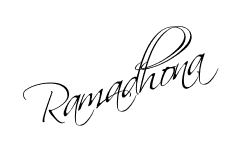
No comments:
Post a Comment